Twitterのセンシティブ解除は
Twitterの「設定」>「プライバシーと安全」>「表示するコンテンツ」から設定することができます。
iPhoneまたはAndroidで設定画面が少し異なる部分もあるので、詳しくは以下の内容をチェックしてみてください。
この「センシティブ」を解除することで、「写実的な暴力描写」「成人向けコンテンツ」「強姦及び性的暴行に関するコンテンツ」「グロテスクなコンテンツ」「ヘイト表現を伴う画像」などが警告なしに表示されるようになります。
今回は、解除がうまくできない場合の対処法や、英語で言語設定されている場合の設定方法についてもご紹介していきます。
twitterセンシティブ解除方法iphone
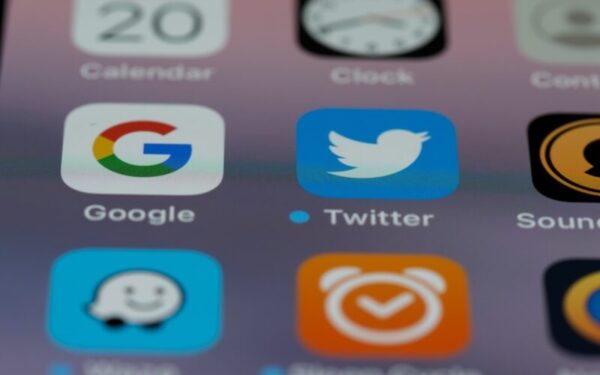
まずは、iphone でセンシティブ表示を解除する方法をご紹介します。
- 警告メッセージが表示されているツイートを開く
- センシティブ解除の設定をしたいアカウントでログインする
- 「プライバシーと安全」>「表示するコンテンツ」 を選択する
- 「センシティブな内容を含む可能性能のあるメディアを表示する」にチェックを入れる
こちらは、日本語の言語設定になっている方向けの設定手順になります。
英語の言語設定になっている方向けの手順は、この記事の後でご紹介しています。
twiiterセンシティブ解除方法Android

続いて、Androidでのセンシティブ表示を解除する方法をご紹介します。
- 「設定とプライバシー」を開く
- 「プライバシーと安全」を選択する
- 「表示するコンテンツ」を選択する
- 「センシティブな内容を含む可能性能のある画像/動画を表示する」にチェックを入れる
この方法で解除すれば、今後はセンシティブな内容を含む画像・動画が投稿されていても、警告メッセージは表示されません。
また、Android版のTwitterアプリでは、ツイートに表示されている警告メッセージからも解除することが可能です。
この場合の設定方法は、このあとの見出し「センシティブを表示する設定方法は?」の内容でご確認ください。
英語での解除方法
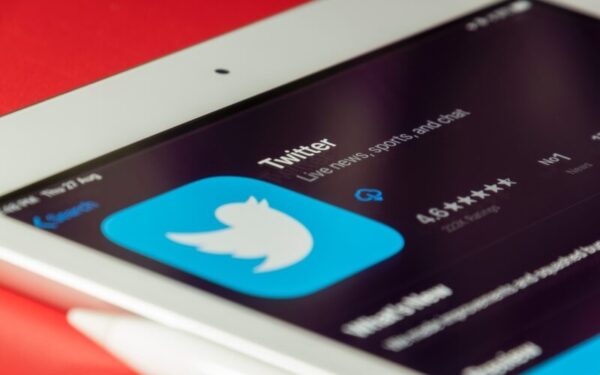
言語設定を“英語“にしている方については、以下の方法で設定の解除をしてください。
- Twitterのアプリを開く
- 自分のアイコン下にある「Settings and privacy」を開く
- 「Privacy and safety」>「Content you see」を選択する
- 「Display media that may contain sensitive content」にチェックを入れる
ちなみに、言語設定を英語から日本語に変更したい場合は、以下の方法で変更することができます。
- 「Privacy and Safety」の画面から1つ戻る
- 「Accessibility, display, and languages」を選択する
- 「Languages」を選ぶ
- 「Display language」を選択する
- 言語を「English」>「Japanese」 に変更する
- 「Save」を押して保存する
センシティブを表示する設定方法は?

先に紹介したセンシティブ解除方法は、設定することで今後からは常にセンシティブな内容を表示し続ける、というものです。
もし、ひとつのツイート限定で表示をさせたい場合には、
Twitterアプリ内の、センシティブ警告(「この動画/画像にはセンシティブな内容を含んでいる可能性があります。」というメッセージ)内にある「表示する」をタップしてください。
この「表示する」の隣に、「センシティブな動画/画像を表示」というメッセージもありますが、こちらを選ぶと、今回のみではなく、そのあともセンシティブな内容を警告なしに表示することになります。
微妙な違いですが、今回のみ表示するか、そのあともずっと表示し続けるのか、今回の方法で設定することができるので、ぜひ参考にしてみてください。
解除できない、でてこない原因
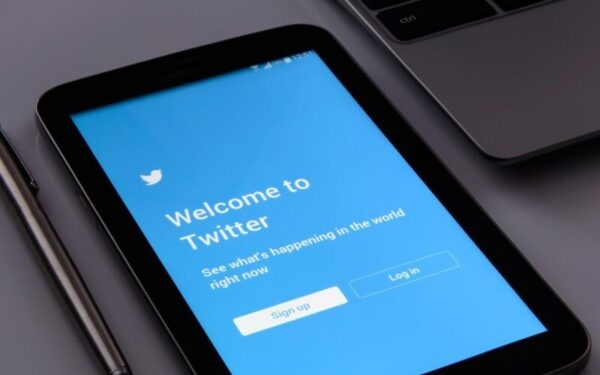
最初に説明した解除方法を試しても解除できない…という場合は、以下の方法を試してみてください。
・解除設定の反映まで時間がかかっている
解除の設定に時間がかかることがあります。
少し時間をおいてから、再度アクセスする、またはアプリの再起動を試してみましょう。
・アカウントに設定している年齢が18歳以下、または生年月日を登録していない
Twitterが出しているポリシーには18歳未満、または生年月日が登録されていないユーザーに対しては、センシティブなメディアの閲覧を制限する、との内容が書かれています。
ご自身が生年月日を登録しているか、また登録されている年齢について、再度確かめてみてください。
・サブアカウントのセンシティブ解除をしていた
サブアカウントなど複数のアカウントを持っている場合は、別のアカウントでログインしていないでしょうか。
ブラウザ版のTwitterでは、以前のログイン情報が残っている可能性があります。
サブアカウントでログインされている場合は一度ログアウトし、再度ログインし直すようにしましょう。
・Twitterアプリ、OSのバージョンをアップデートしていない
アプリ、OSが古いバージョンのままでもうまく作動しない場合があります。
AppStoreやGoogle Playストアにアクセスして最新版に更新するようにしてみてください。
・Twitter側で不具合が生じている
Twitterのサービス自体に不具合が起きている可能性もあります。
Twitterの検索で「Twitter バグ」などと検索し、同じ状況が発生しないか確認する、または @TwitterSupport のアカウントから確認してみましょう。